
Come trasferire dati da Sony Xperia a Sony Xperia in 3 modi

Passare a un nuovo Sony Xperia 10 VII è entusiasmante, ma ciò che può frustrarti è come trasferire i dati da un Sony Xperia all'altro senza problemi, mantenendoli sul nuovo dispositivo. La buona notizia è che esistono numerosi modi per trasferire i dati da un Sony Xperia all'altro, anche se Xperia Mobile Transfer e Xperia Transfer 2 non sono al momento disponibili. Questa guida ti spiegherà come effettuare il passaggio passo dopo passo in tre semplici metodi. Ora, seguici nel tutorial qui sotto.

Il modo migliore per trasferire dati da un Xperia all'altro è utilizzare Coolmuster Mobile Transfer . Con questa app di trasferimento per Sony Xperia, puoi trasferire qualsiasi cosa dal tuo vecchio Sony Xperia al tuo nuovo Sony Xperia con un clic, come contatti, musica, foto, ecc. Inoltre, puoi anche trasferire dati tra dispositivi Android e iOS .
Perché dovresti scegliere Coolmuster Mobile Transfer ?
* Trasferisci con un clic contatti , registri delle chiamate, foto, musica, app, video, SMS ed eBook da Sony Xperia a Sony Xperia.
* Trasferisci dati da iOS a iOS , Android a iOS e da iOS ad Android .
* Supporta la connessione USB e Wi-Fi.
* Interfaccia intuitiva e funzionamento semplice.
* Supporta tutti i modelli di smartphone Sony con sistema operativo da Android 6 ad Android 16, come Sony Xperia 10 VII/Xperia 1 VII/Xperia 1 VI/Xperia 10 VI/Xperia 5 V/Xperia 1 V/Xperia 10 V/Xperia 5 IV, ecc.
Per trasferire i contatti da Sony Xperia a Sony Xperia con un clic:
1. Dopo aver completato correttamente l'installazione, avvia Coolmuster Mobile Transfer sul tuo computer.
2. Collega entrambi i telefoni Sony Xperia al computer utilizzando due cavi USB funzionanti. Assicurati quindi di aver abilitato il debug USB sui tuoi telefoni come richiesto. Quando il programma rileva i dispositivi, visualizzerà la dicitura "Connesso" sotto le immagini dei dispositivi.

Tieni presente che il dispositivo Sony Xperia che invia il messaggio deve essere in posizione Sorgente . Se necessario, tocca il pulsante Capovolgi per invertirli.

3. Seleziona Contatti dalla tabella e premi il pulsante Avvia copia per trasferire i dati da Sony Xperia a Sony Xperia.

Ecco la guida video (circa 2 minuti):
In alternativa, puoi anche trasferire i dati da Xperia a Xperia tramite Google Backup. Segui le istruzioni riportate di seguito.
1. Sul tuo nuovo dispositivo Xperia, accedi allo stesso account Google che utilizzi sul tuo vecchio dispositivo Xperia.
2. Sul tuo vecchio dispositivo Xperia, apri Impostazioni > Sistema > Backup e assicurati di aver abilitato l'opzione Backup su Google Drive .
3. Fai clic sull'opzione Account per accedere al tuo account Google e segui le istruzioni per completare la configurazione. I dati del tuo Xperia verranno quindi caricati sullo spazio di archiviazione cloud di Google.

4. Sul tuo nuovo Xperia, quando configuri per la prima volta il nuovo telefono o dopo un ripristino delle impostazioni di fabbrica, ti verrà chiesto di configurarlo.
5. Scegli di copiare i dati da un backup cloud o da un altro dispositivo. Accedi con lo stesso account Google che utilizzavi sul tuo vecchio Xperia.
6. Seleziona il backup dal tuo vecchio telefono e scegli quali dati (app, cronologia chiamate, impostazioni del dispositivo, ecc.) desideri ripristinare.

Potrebbe piacerti:
Come trasferire i contatti da Sony Xperia a Samsung? (I 3 metodi migliori)
Come trasferire le foto da Android a iPad in 4 semplici modi? (Aggiornato)
Oltre a utilizzare la funzione di backup di Google, puoi utilizzare direttamente un cavo USB per trasferire i dati sul tuo nuovo telefono Sony Xperia durante la configurazione, poiché la maggior parte dei telefoni Android dispone dello strumento di trasferimento integrato Android .
1. Avvia la configurazione iniziale del tuo nuovo Xperia. Quando richiesto, seleziona l'opzione per copiare i dati dal vecchio telefono.
2. La procedura di configurazione ti guiderà nella connessione tra il tuo vecchio e il nuovo telefono, solitamente tramite un cavo USB (e un adattatore Quick Switch, se necessario). Potrebbe essere disponibile anche la connessione wireless.
3. Il sistema ti guiderà nella selezione dei dati che desideri trasferire, tra cui app, foto, messaggi, contatti e altro ancora.
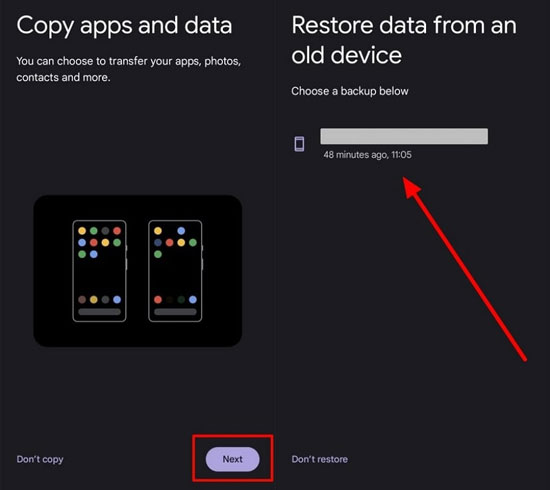
Dopo aver imparato come trasferire dati da un Sony Xperia all'altro, quale metodo sceglierai? Ti consiglio di provare Coolmuster Mobile Transfer . Con una semplice connessione tramite USB o Wi-Fi, puoi trasferire la maggior parte dei dati dal vecchio Xperia al nuovo Xperia in modo sicuro e senza problemi.
Se avete qualcosa da comunicarci, scrivetelo nei commenti.
Articoli correlati:
Come trasferire dati da Sony a Samsung? (I 4 metodi migliori)
Come trasferire i contatti da Samsung a Sony Xperia in 5 modi affidabili?
Come trasferire i contatti da Xperia a iPhone senza sforzo?
Come faccio a trasferire i messaggi di testo dal mio Sony Xperia al mio computer? (4 semplici modi)





